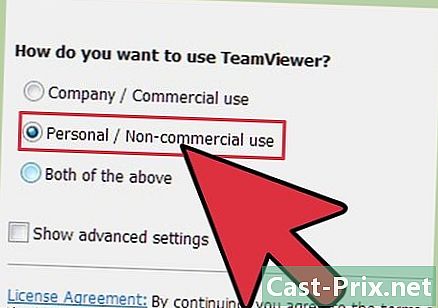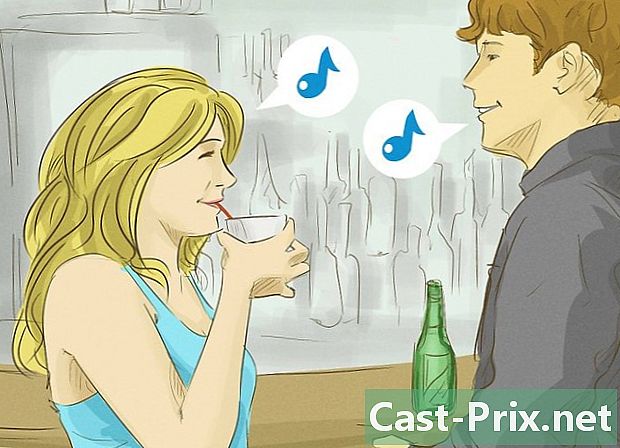Як відкрити XML-файл
Автор:
Lewis Jackson
Дата Створення:
6 Травень 2021
Дата Оновлення:
15 Травень 2024

Зміст
- етапи
- Спосіб 1 Використання електронного редактора
- Спосіб 2 Використовуйте Інтернет-браузер
- Спосіб 3 Використання Excel
- Спосіб 4 Використовуйте переглядач XML
Файли розширеної мови розмітки (XML) насправді нічого не роблять.Це просто спосіб зберігання даних, який легко читається іншими програмами. Багато з них використовують дані, що зберігаються у форматі XML. Таким чином, ви можете відкривати, редагувати та створювати XML-файл із електронним редактором. Хоча це дуже схоже на HTML, це дві різні мови. XML призначений для зберігання даних, тоді як HTML призначений для їх відображення. HTML використовує заздалегідь визначені теги типу або тоді як XML дозволяє створювати потрібні вам теги.
етапи
Спосіб 1 Використання електронного редактора
-
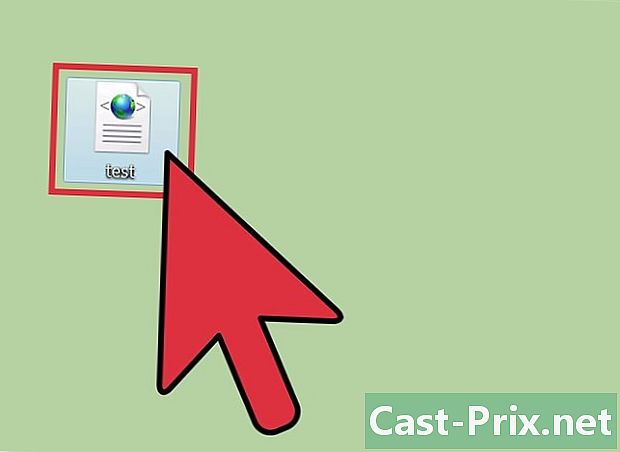
Знайдіть файл XML, який ви хочете відкрити. XML-файли закодовані в сирому вигляді, тому ви можете відкривати та читати їх у будь-якому електронному редакторі. -
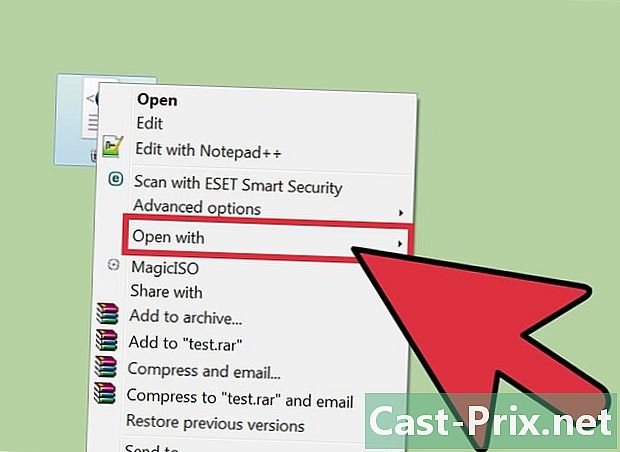
Клацніть правою кнопкою миші на файлі. вибрати Відкрити с щоб відкрити меню різних доступних програм. -
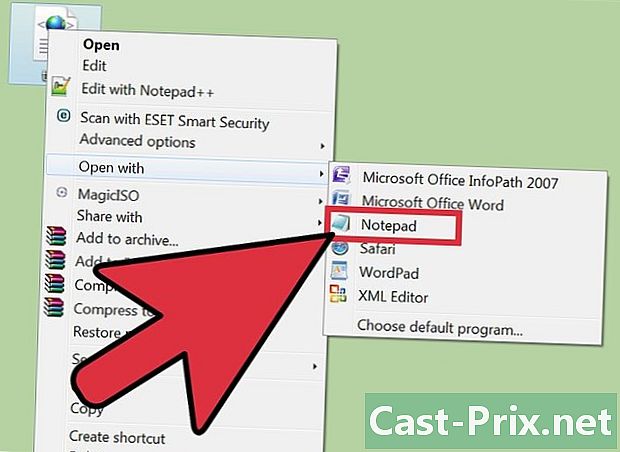
вибрати подушечка (для Windows) або редагувати (для Mac). Це електронні редактори, попередньо встановлені на цих операційних системах, і їх слід знайти безпосередньо у списку.- Якщо ви їх не бачите, вам доведеться шукати їх у дереві. Блокнот знаходиться в % SystemRoot% system32notepad.exe і Редагувати - у папці Програми.
- Ви також можете використовувати більш вдосконалені електронні редактори, такі як Notepad ++ та мате, які можуть бути корисними для синтаксису розфарбовування та надання розширених параметрів. Однак ви можете переглянути всю необхідну інформацію за допомогою простого редактора.
-
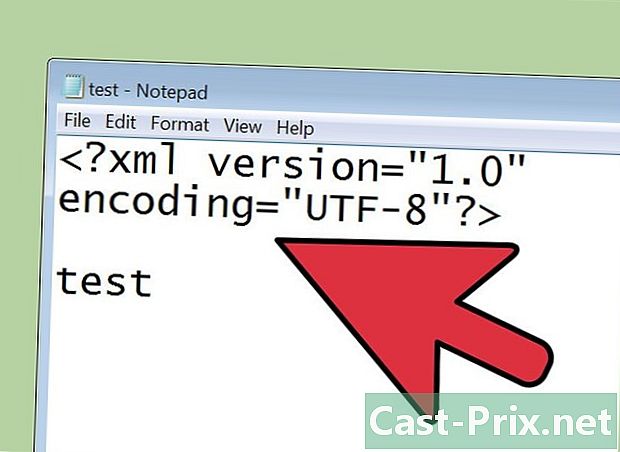
Інтерпретувати е на екрані. XML-файл тепер відкриється в редакторі e. Складність файлу залежить від мети його створення. Використовуйте мітки тегів, щоб знайти потрібну інформацію. Загалом ці мітки будуть очевидні, і ви зможете переглядати теги, щоб знайти потрібні вам дані.- Ви, мабуть, побачите щось подібне вгорі. Це вказує на те, що вміст файлу у форматі XML.
- Ця мова використовує власні теги для зберігання даних. Кожен з цих тегів був створений програмою, яка їх використовує, тому стандартного синтаксису для них немає. Наприклад, XML-файл може представляти теги і ще теги <_body>, але обидва працюють аналогічно.
- Можна включити теги всередині інших тегів, що створює дерево даних. Наприклад, кожен тег
може містити інші теги, наприклад і .
Спосіб 2 Використовуйте Інтернет-браузер
-

Знайдіть файл XML, який ви хочете відкрити. Навіть якщо ви можете скористатися будь-яким електронним редактором для перегляду XML-файлу (як це було зроблено вище), це може бути простіше пройти через нього, відкривши в Інтернет-браузері. Більшість із цих браузерів вкладають різні теги та дозволять вам відкривати та закривати кожен розділ дерева. -
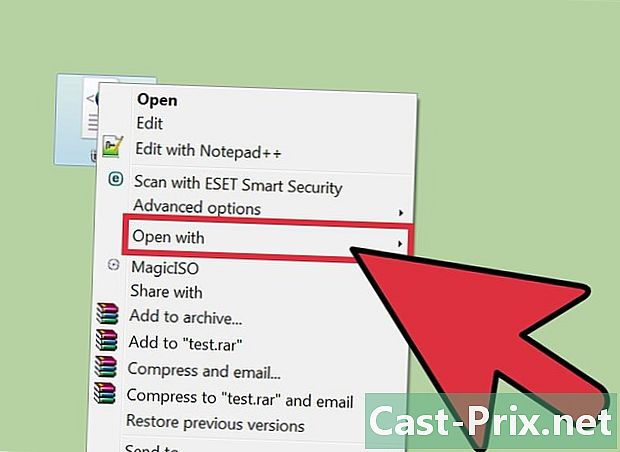
Клацніть правою кнопкою миші на файлі. вибрати Відкрити с вибрати програму, з якою ви хочете прочитати файл. -
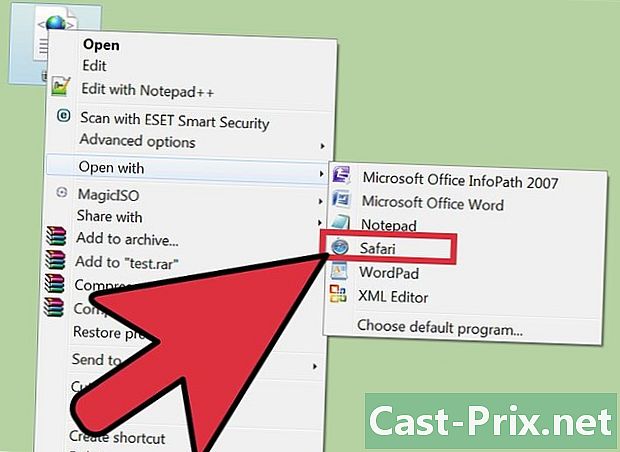
Виберіть потрібний браузер. Виберіть із списку, який відображається, на ваш вибір, і всі вони дозволяють їх переглядати. Часто Інтернет-браузер вже буде в списку програм за замовчуванням. Якщо це не так, вам доведеться піти і дістати його. -
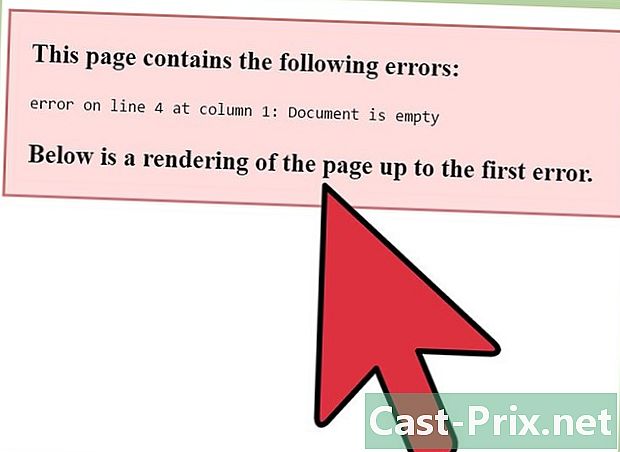
Прочитайте XML-файл у своєму браузері. Він з’явиться на вкладці обраного вами програмного забезпечення. Весь вміст буде відображатися на екрані, і браузер автоматично створить відступ для вкладених тегів. Це дозволить вам легше читати дані. -
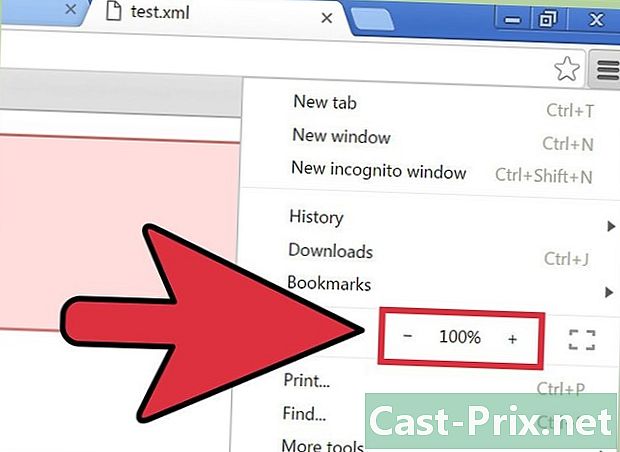
Відкрийте та закрийте різні розділи. Перевага використання браузера для читання XML-файлів полягає в тому, що ви можете керувати тим, що відображається на екрані. Клацніть стрілки або кнопки +/-, щоб прокрутити або закрити розділи.
Спосіб 3 Використання Excel
-
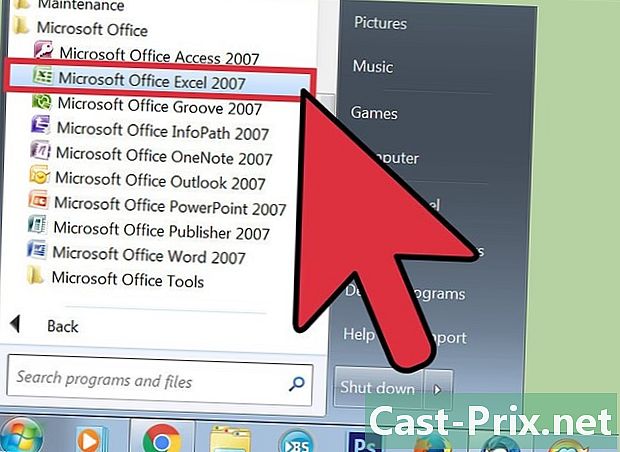
Відкрийте Excel. Це, мабуть, не буде відображатися як рекомендована програма, тому найпростіший спосіб його використання - спершу відкрити Excel.- Він перетворює XML-файли в таблицю для легшого перегляду даних.
-
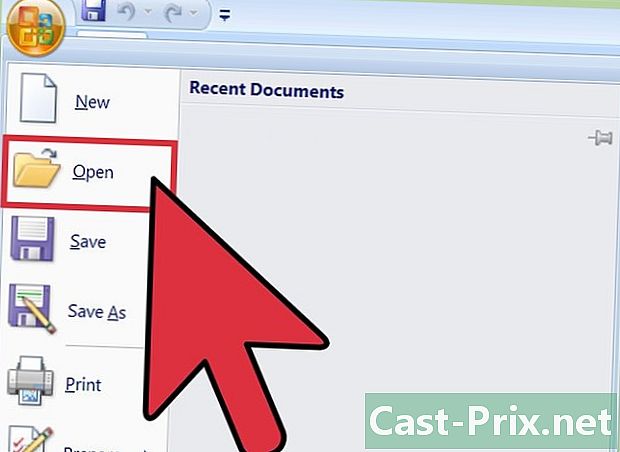
Натисніть на файл, то далі відкритий. Слід відкрити вікно. -
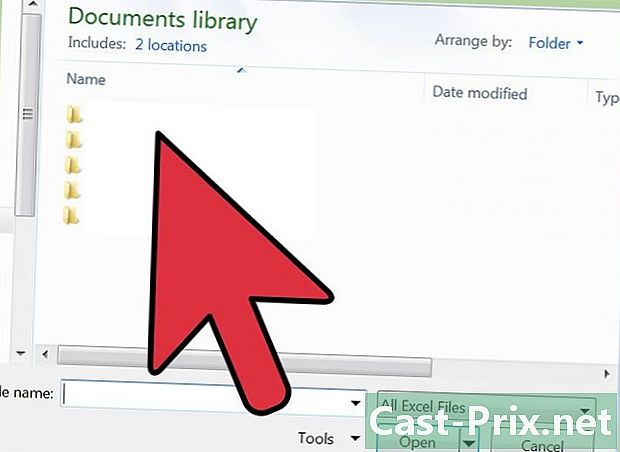
Натисніть на кнопку навігації. Це дозволить шукати файл на комп’ютері. -
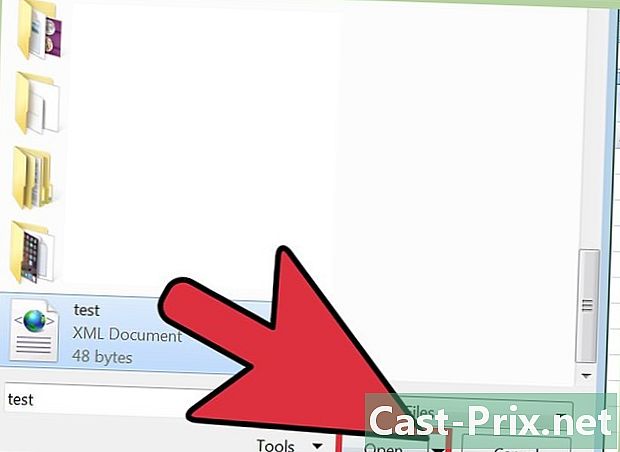
Відкрийте файл XML. Ви повинні мати можливість перейти до його місцезнаходження та переглянути його, але якщо ви не бачите його в папці, натисніть на меню тип і виберіть XML-файли. -
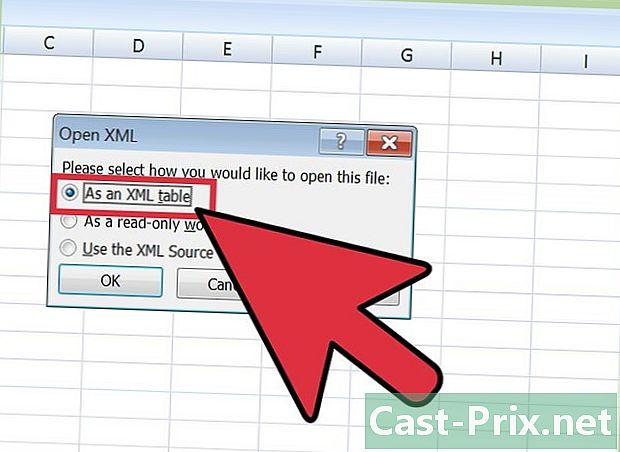
вибрати Як таблиця XML. Це перетворює XML-файл у таблицю Excel.- Excel повинен попередити вас, що не всі файли XML відповідають стандартній схемі. Натисніть на добре для Excel, щоб створити його для вас, дотримуючись теги файлу.
-
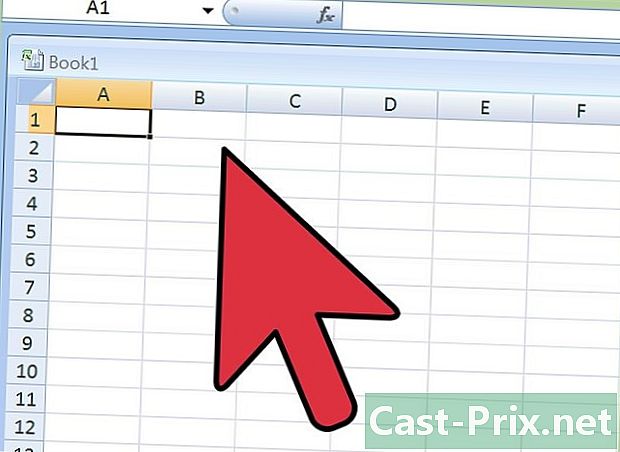
Прочитайте XML-файл. Тепер він буде організований у таблиці на основі структури тегів. Потім можна використовувати засоби сортування та фільтрування Excel для налаштування таблиці.- Можливо, у вас виникнуть проблеми з переглядом складних файлів XML за допомогою цього методу. Якщо вони містять багато вкладених тегів, можливо, краще використовувати переглядач XML.
Спосіб 4 Використовуйте переглядач XML
-
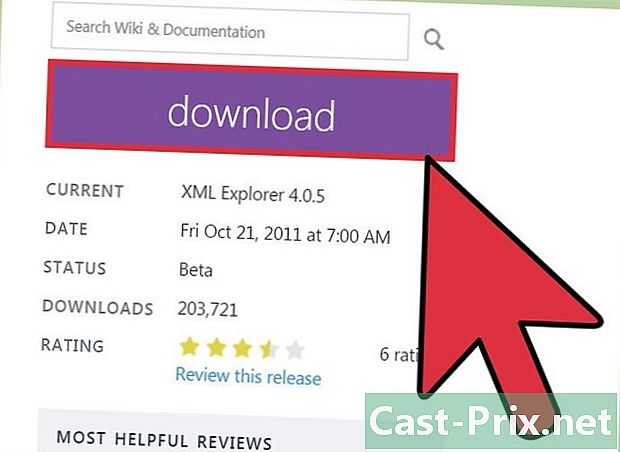
Завантажте глядача. Якщо вам потрібно часто відкривати XML-файли, замість цього вам слід отримати переглядача або спеціалізованого видавця. Вони можуть дозволити вам легше маніпулювати складними файлами XML. Є багато, як платних, так і безкоштовних. XML Explorer - популярний безкоштовний переглядач (xmlexplorer.codeplex.com).- Різні програми відповідають різним потребам. Якщо вам потрібно створити багато XML-файлів, вам слід отримати професійного редактора XML. Це дозволяє автоматизувати та співпрацювати над великими проектами.
-
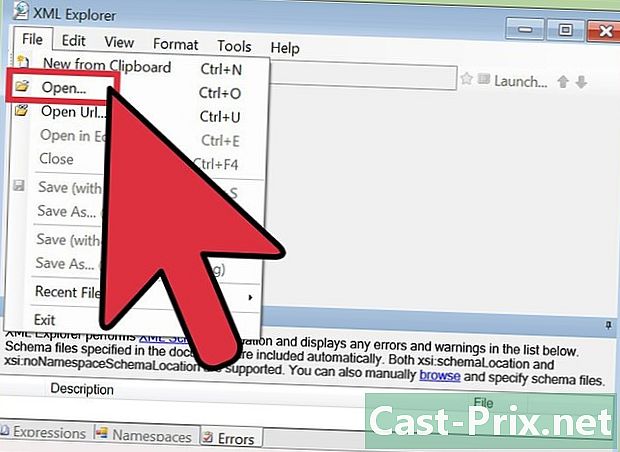
Відкрийте файл XML за допомогою нового програмного забезпечення. Багато з цих програм оголосять себе програмою за замовчуванням для відкриття цих файлів, що дозволяє швидко відкривати їх двома клацами. Якщо це не працює, клацніть правою кнопкою миші та виберіть Відкрити с, Знайдіть програму, яку ви тільки що встановили. -
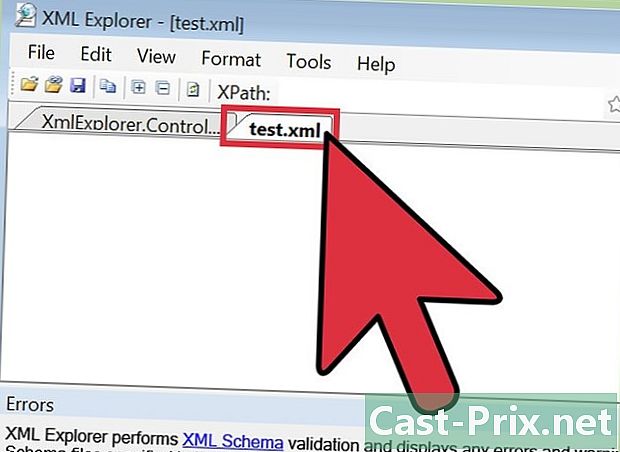
Переглянути XML-файл. Деякі програми, такі як XML Explorer, дозволяють відкривати та закривати розділи файлу, а також забарвлювати (чи не) теги. Більш вдосконалені програми можуть дозволяти виводити та створювати нові записи.